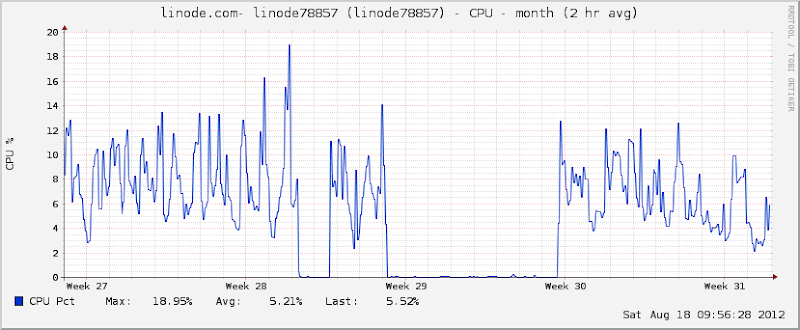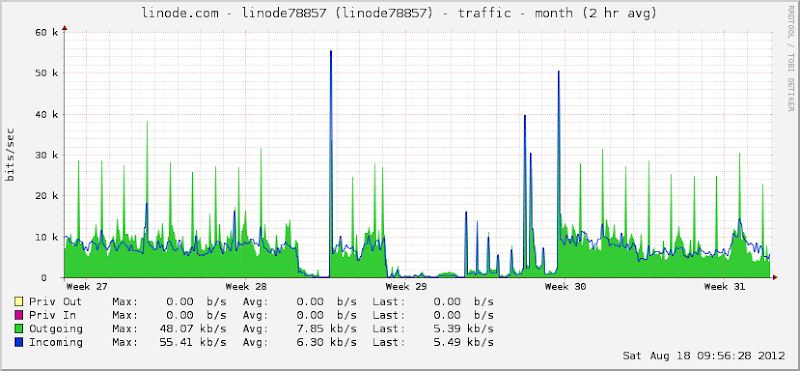Wordpress转换到Octopress
今天青蛙下定决心干掉Wordpress了,不为别的,就因为 在大天朝访问Openshift不靠谱的连接状态。
把Wordpress转换到Octopress这件事,对于天天泡在github 上的青蛙来说,实在是简单到爆了。github账户有了,ruby 运行环境有了,只要简单几步就够了:
- 按照 http://octopress.org/docs/setup/ git clone回octopress代码,安装bundler,安装默认主题。
- 按照 http://octopress.org/docs/deploying/github/
在github上新建一个repo,名字取为"your_github_id.github.com",在Octopress的目录中执行
rake setup_github_pages, 在提示符中填入这个新建的repo的git地址。 - 然后 rake generate rake deploy
- 用浏览器访问"http://your_github_id.github.com",应该就能看到Octopress的页面了。
-
记得要把源码 …